Download aplikasi Blender
Windows 64bit | Windows 32bit | Mac OSX 64bit | GNU/Linux 64bit | GNU/Linux 32bit
Sistem Bantuan
Blender memiliki berbagai built-in dan berbasis web pilihan bantuan.tooltips
 |
| Mouse pointer itu Berhenti untuk sementara selama Daftar Render Engine di Info Editor. |
Ketika melayang kursor di atas tombol atau pengaturan, ia akan menampilkan Tooltip, dan rincian terkait tergantung pada jenis tombol, seperti tombol-pintas untuk alat.
Python: teks disertakan terakhir mungkin menarik untuk Anda jika Anda seorang animator atau tugas mengotomatisasi, lihat Scripting & Memperluas Blender.
Konteks Sensitif Access manual
ReferensiMode: Semua mode
Menu: RMB, manual online
Hotkey: Alt-F1
Anda mungkin ingin mengakses bantuan untuk alat atau daerah dari dalam Blender.
Gunakan tombol-shortcut, atau menu klik kanan untuk mengunjungi halaman dari manual ini referensi dalam Blender. Ini akan membuka halaman web yang berhubungan dengan tombol di bawah kursor, mendukung kedua tombol alat dan nilai.
Catatan:
Saat ini kami tidak memiliki cakupan 100%, Anda mungkin melihat peringatan di header info jika beberapa alat tidak memiliki link ke manual.
kali tombol lainnya dapat membuat link ke bagian yang lebih umum dari dokumentasi.
Menu Bantuan
Dalam Info Editor menu header Bantuan adalah sekelompok link web. Link yang sama juga dapat ditemukan dalam Slash Layar.Tip
Browser dan Internet Connection
Beberapa bentuk Bantuan memulai browser web Anda dan mengakses server web Blender Foundation. Untuk melakukan ini, Anda harus telah mengkonfigurasi web browser default untuk Sistem Operasi Anda, dan memiliki koneksi ke Internet.
Menu Bantuan.
- Ini adalah link untuk Blender manual Resmi - yang Anda sekarang membaca.
- Release Log - Rilis catatan di Web untuk versi Blender saat ini.
- Blender Website - The halaman rumah blender.org.
- Blender Store - The Blender Store, di mana Anda dapat membeli Training DVD, buku, t-shirt dan produk lainnya.
- Developer Community - The blender.org "Terlibat" halaman. Ini adalah halaman peluncuran untuk pengembangan Blender software, pelacakan bug, patch dan skrip, pendidikan dan pelatihan, pengembangan dokumentasi dan penelitian fungsi.
- User Community - Daftar dari banyak tempat dukungan yang berbeda.
- Report a Bug a Blender Bug Tracker (pendaftaran diperlukan).

Referensi scripting
- Python API Referensi - Python antarmuka pemrograman aplikasi (API).
- Operator Cheat Sheet - Menciptakan OperatorList.txt teks-blok, yang dapat Anda akses di Text Editor. Anda juga dapat menggunakan Blender Cari untuk menghasilkan file. Daftar yang tersedia operator Python.
Info Sistem Aman
Access Help ‣ Save System InfoIni mengekstrak sistem informasi yang dapat berguna untuk memasukkan dalam laporan bug, memeriksa konfigurasi atau mendiagnosis masalah.
Anda akan diminta untuk menyimpan file teks system-info.txt.
File teks yang berisi bagian:
Blender
Bagian ini menunjukkan versi Blender, rincian tentang konfigurasi membangun, dan jalan di mana Blender sedang berjalan.Phyton
Versi Python yang Anda gunakan, menunjukkan jalur dari Python jalur bahasa pemrograman.Direktori
Jalur yang digunakan untuk script, data file, preset dan file-file sementara.Direktori dikonfigurasi menggunakan Editor Preferensi Pengguna.
OpenGL
Bagian ini menunjukkan versi OpenGL, nama produsen, dan daftar kemampuan hardware Anda & driver.Info Editor Log
Ini bukan menu Help, tetapi terkait. Jika Anda mouse di atas garis antara Info Editor dan 3D kemudian klik dan tarik Info Editor turun sedikit, Anda dapat melihat aliran Python panggilan bahwa UI membuat ketika Anda bekerja. Hal ini dapat berguna untuk membuat skrip.
| The Info Editor Log setelah menambahkan Cube a. |

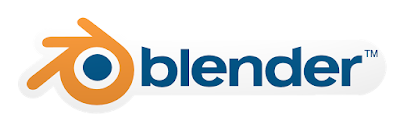
No comments:
Post a Comment